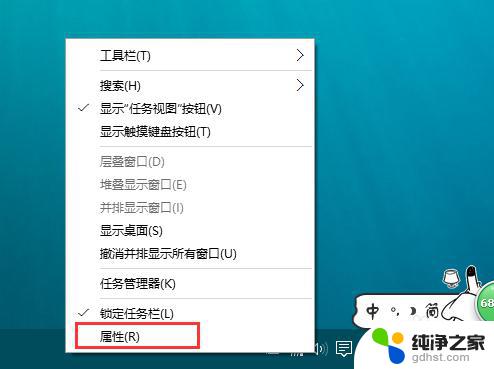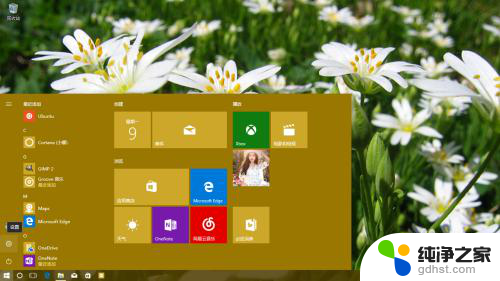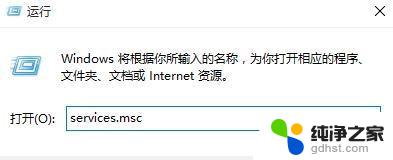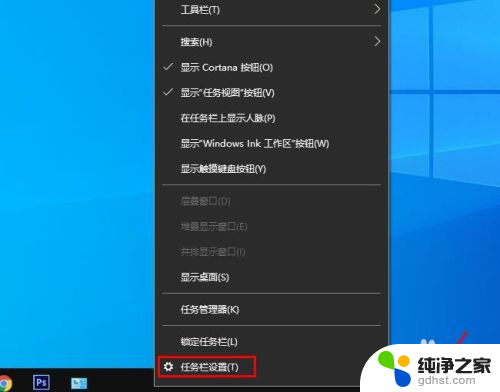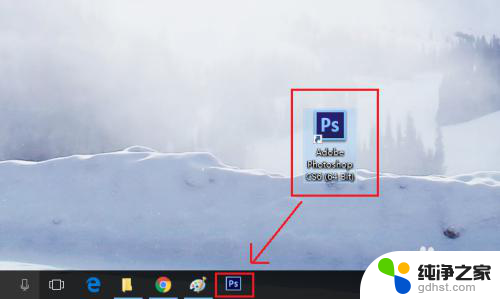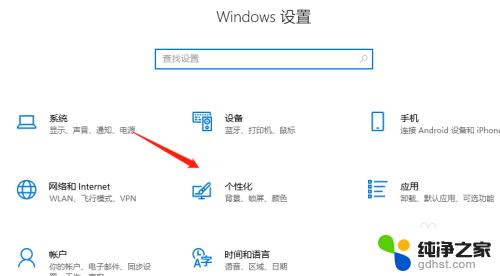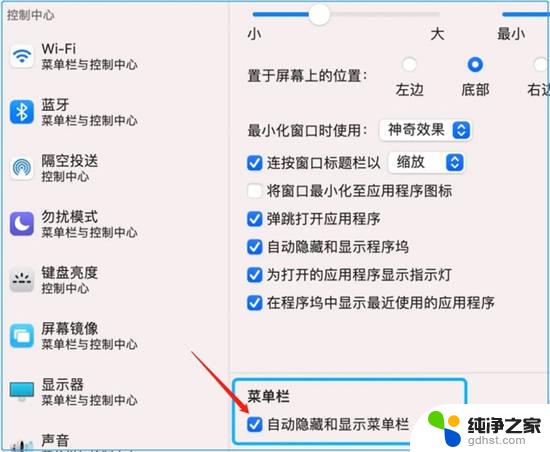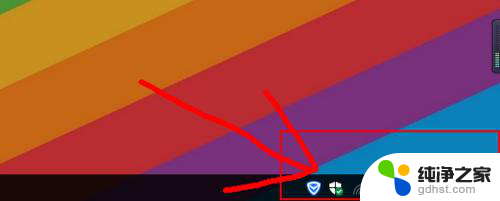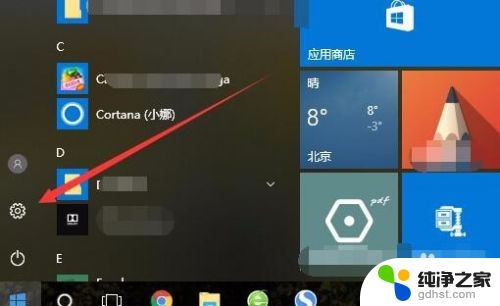win10任务栏更新图标怎么删
更新时间:2024-11-03 14:55:41作者:xiaoliu
在使用Win10系统时,右下角的任务栏经常会出现一些更新图标,比如Windows更新图标,有时候这些图标会让人感到烦扰,想要将其删除或者去掉。究竟如何去掉右下角的Windows更新图标呢?接下来我们就来详细了解一下。
windows10去除右下角window更新图标方法1、右击打【开始】菜单,弹出菜单栏点击【控制面板】。
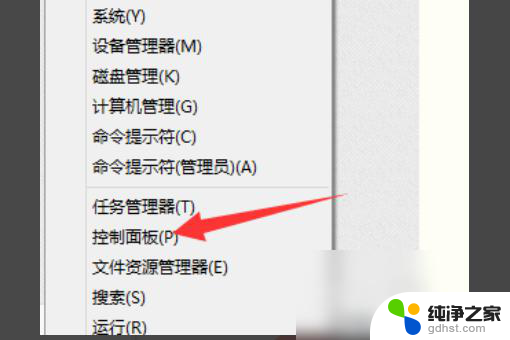
2、进入界面,将右上角【查看方式】更改为【大图标】。
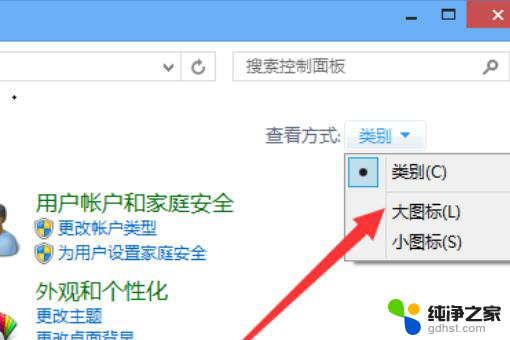
3、在下方列表中点击【windows更新】。
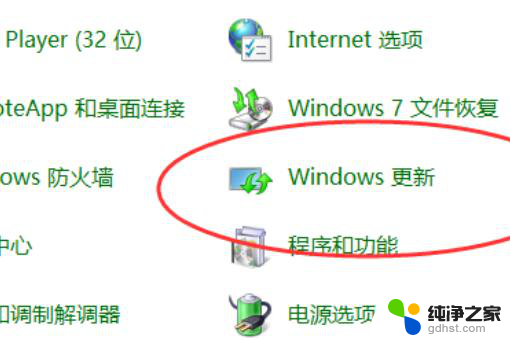
4、进入界面,点击打开左下角【安装更新】。
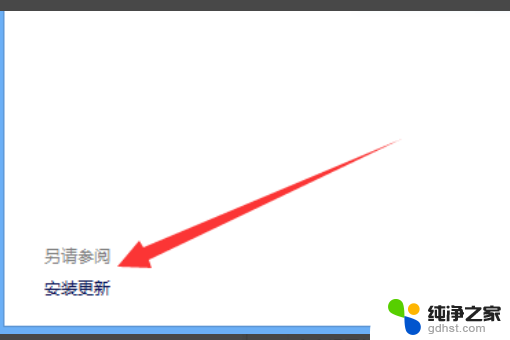
5、在列表中右击KB3035583,选择【删除】。
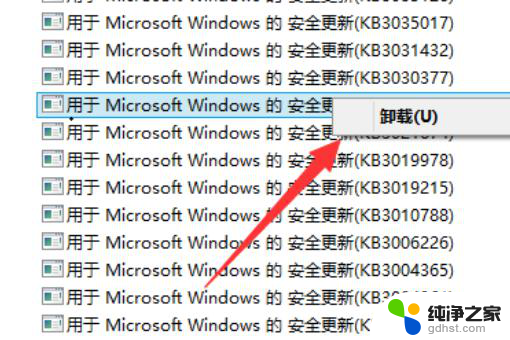
6、点击确定进行卸载。
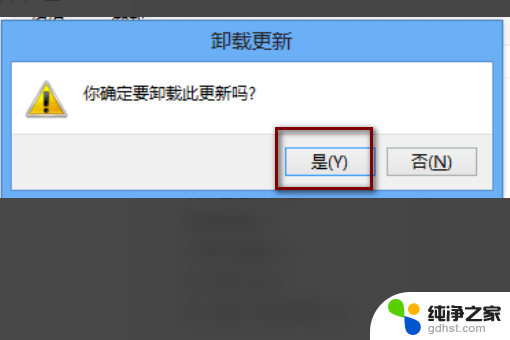
7、卸载完毕,重启电脑,win10升级图标去除完成。
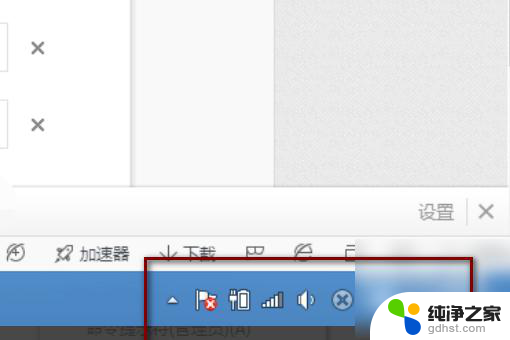
以上就是win10任务栏更新图标怎么删的全部内容,碰到同样情况的朋友们赶紧参照小编的方法来处理吧,希望能够对大家有所帮助。